
Kabachenko&Drig
.pdf
Агрегатные
состояния
вещества
Слайд 1
Виды состояний
Слайд 2
121

руйте его, вызвав Действия/Группировать.
· Настройте анимационный показ, используя следующие параметры:
1.Группа (рисунок) – вылет Появление:сверху. Начало: С предыдущим.
2.Текст – вылет Появление:слева. Начало: После преды- дущего.
Слайд 4
При анимационном показе слайда 4 рисунок с разреженным газом должен сменяться рисунком со сжатым газом. Такой эф- фект достигается совмещением двух рисунков – группы 1 и группы 2.
Группа1 |
Группа2 |
·При создании рисунка Группы 1 для рисования границ сосуда используйте объект Линия; элементы поршня рисуйте
спомощью закрашенного (основание поршня) и незакрашенно- го (держатель) прямоугольников.
·Сгруппируйте рисунок Группа1 и создайте его копию в свободном месте слайда, переместив рисунок мышью с нажа- той клавишей Ctrl.
·Преобразуйте одну из копий рисунка в Группу2, для чего сначала разгруппируйте рисунок, выполнив Действия/Разгруп- пировать. После этого перенесите эскизы молекул и поршня в
122
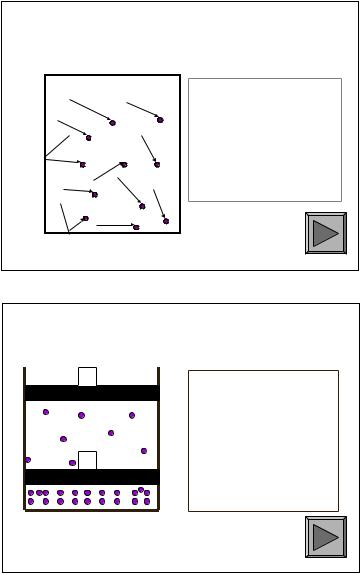
ГАЗЫ
В газах расстояние между
молекулами во много раз больше размеров самих молекул
Слайд 3
ГАЗЫ
Газы легко сжимаются, что
уменьшает расстояние между молекулами, но они
не сдавливают друг друга
Слайд 4
123
нижнюю часть рисунка. В конце снова сгруппируйте элементы рисунка.
·Совместите рисунки Группа1 и Группа2 так, как это показано на образце.
·Настройте анимационный показ слайда, задав:
1.Группа1: вылет снизу. Начало: После предыдущего. В окне режимов объекта в Области задач выберите Парамет-
ры эффектов/После анимации/Спрятать по щелчку.
2.Группа2: вылет снизу. Начало: После предыдущего.
3.Анимационный показ остальных объектов настройте по своему усмотрению.
Слайд 5
·В процессе создания нового слайда в окне выбора авто- макета выберите Маркированный список. При наборе тек- ста слайда установите выравнивание по левому краю.
·Анимационный эффект для текста - Выделение/Другие эффекты/Пишущая машинка.
Слайд 6
При создании рисунка слайда 6 основную трудность пред-
ставляет рисование горизонтального ряда прижатых друг к другу фигур молекул. Выполните для этого следующую последова- тельность действий:
1.Нарисуйте один эскиз молекулы вплотную к левой гра- нице сосуда.
2.Выделите нарисованный круг и перенесите его копию,
стараясь разместить ее как можно ближе к правой границе первой молекулы.
3.Выделите оба эскиза молекул и выполните Действия/
Выровнять/распределить/Выровнять по нижнему краю.
4.Повторите шаги 2 и 3 для двух кругов. При этом полу- чится ряд, состоящих из четырех эскизов молекул.
124
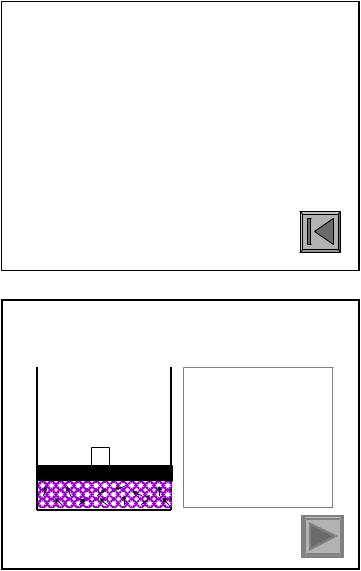
Свойства газов
•Газы могут неограниченно расширяться
•Газы не сохраняют ни формы, ни
объема
•Удары молекул о стенки сосуда создают давление газа
Слайд 5
ЖИДКОСТИ
Молекулы
жидкости расположены почти вплотную друг к другу и совершают небольшие колебания
Слайд 6
125

5.Действия шагов 2, 3 и 4 выполняйте до тех пор, пока не образуется горизонтальный ряд молекул до правого края сосу- да.
6.Выделите этот ряд и сгруппируйте его (Действия/Сгруп- пировать). Затем создайте три копии этого ряда.
· Наберите текст слайда и настройте анимацию его объек- тов в соответствии с описанием слайду 3.
Слайд 7
При создании рисунка для слайда 7, перенесите на этот слайд сгруппированный рисунок со слайда 6. Для этого в слайде 6 выделите рисунок и скопируйте его в буфер обмена (Правка/ Копировать). Перейдите к слайду 7 и вставьте скопирован- ный рисунок (Правка/Вставить). Затем разгруппируйте рису- нок и проведите вертикальную деформацию цепочек молекул, перетаскивая мышью вертикальный маркер так, как это пока- хано на рисунке:
Слайд 8
При создании слайда 8 сначала создайте копию слайда 6
(Вставка/Дублировать слайд). Затем разгруппируйте рису-
нок слайда и вместо одной нижней линии сосуда нарисуйте две.
Слайды 9, 10
Создание этих слайдов - в соответствии с описанием для слайда 5.
Слайд 11
При создании рисунка слайда выберите на Панели инструмен-
тов Рисование Автофигуры/Основные фигуры/Шестиуголь-
ник. После этого поверните фигуру, выполнив Действия/Повер-
нуть/отразить/Повернуть влево на 90о и уберите его заливку,
выбрав Цвет заливки/Нет заливки. Остальные элементы ри- сунка - в соответствии с описаниями для предыдущих слайдов.
126

ЖИДКОСТИ
При попытке изменить объем жидкости начинается деформация молекул жидкости
Слайд 7
ЖИДКОСТИ
Перескоки молекул из одного положения в другое происходят в направлении приложенной силы
Слайд 8
127
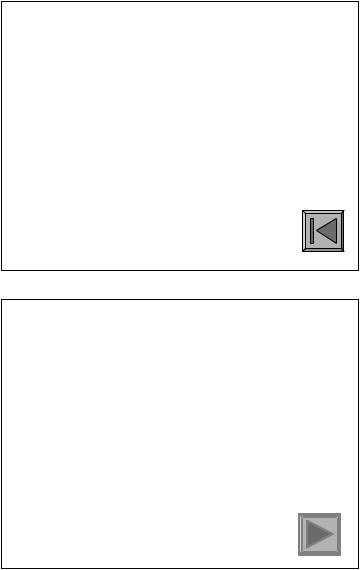
Свойства жидкостей
•Жидкости мало сжимаемы
•Жидкости текучи
•Жидкости принимают форму сосуда, в который они налиты
Слайд 9
Твердые тела
•Твердые тела сохраняют не только свой объем, но и форму
•Молекулы вещества в твердом теле слабо колеблются около положений равновесия
Слайд 10
128
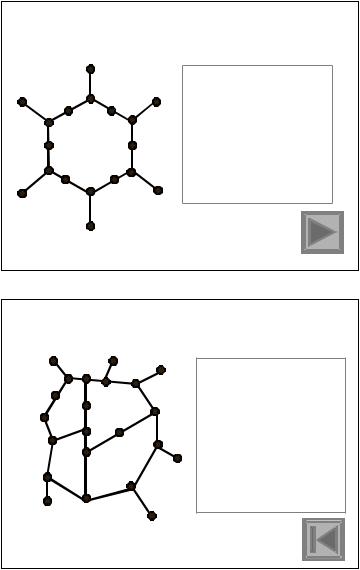
Кристаллы
Кристаллы - это твердые тела,
молекулы которых занимают упорядоченные положения в пространстве
Слайд 11
Аморфные тела
У аморфных тел нет строгого порядка в расположении атомов. Только
ближайшие соседи располагаются в некотором порядке
Слайд 12
129
Слайд 12
Нарисуйте фигуру, служащую основой рисунка слайда 12 с помощью набора линий. В узлах фигуры расположите эскизы молекул.
Гиперссылки и управляющие кнопки
Для объектов слайда 2 настройте систему гиперссылок пу-
тем выбера Показ слайдов/Настройка действия/Перейти по гиперссылке/Слайд... в соответствии с приведенной таб-
лицей
Наименование гиперссылки |
Переход к |
|
слайду |
||
|
||
|
|
|
Газообразное |
3 |
|
|
|
|
Жидкое |
6 |
|
|
|
|
Твердое |
10 |
|
|
|
Установите управляющие кнопки в слайдах, выбрав Показ слайдов/Управляющие кнопки и щелкнув в том месте слай-
да, где должна быть кнопка. Если выбрана кнопка В начало, настройте переход по гиперссылке к слайду 2. Кнопка Далее - переход к следующему слайду.
Добавьте кнопки Далее в слайды 1, 3, 4, 6, 7, 8, 10, 11. Добавьте кнопки В начало в слайды 5, 9, 12.
Проверьте функциональность созданной презентации в ре- жиме показа слайдов.
130
